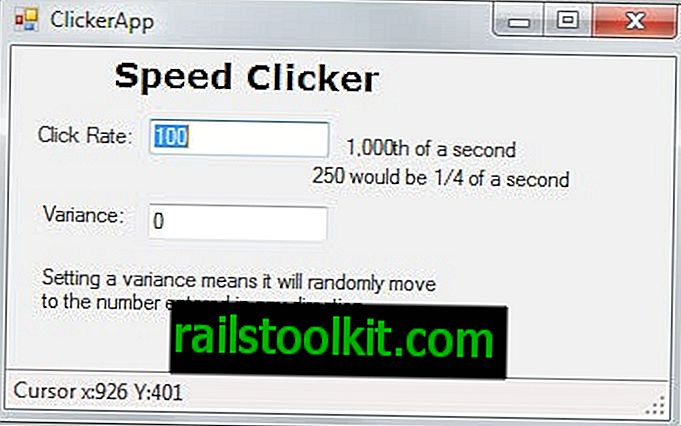Eine häufige Reaktion gegen den zunehmenden Einsatz von Adblockern ist die Implementierung von Anti-Adblocking-Skripten, mit denen Internetnutzer den Content-Blocker auf Websites deaktivieren können, die auf Werbeeinnahmen angewiesen sind.
Abhängig davon, wie diese Skripte funktionieren, werden möglicherweise nur Warnungen angezeigt, wenn Benutzer die Site mit aktivierten Adblockern besuchen, oder Benutzer müssen den Adblocker deaktivieren oder die Site auf eine Whitelist setzen, um fortzufahren.
Es ist ein Wettlauf zwischen den Entwicklern von Adblockern und Anti-Adblockern, der sich nicht mit dem Gesamtbild der Werbung im Internet befasst.
Eine Option für Benutzer von uBlock Origin ist die Verwendung der Anti-Adblocking-Funktionen von Nano Defender. Nano Defender ist ein Anti-Adblocker-Defender des Entwicklers von Nano Adblocker.
Der Vorgang ist für uBlock Origin etwas kompliziert, funktioniert jedoch, ohne dass Nano Adblocker im Browser Ihrer Wahl installiert werden muss.
Integration in uBlock Origin

Sie finden die Anleitung auf GitHub, aber hier wird alles im Detail erklärt:
- Installieren Sie Nano Defender in Chrome oder Firefox.
- Aktivieren Sie die Liste zum Entfernen der Adblock-Warnung in uBlock Origin. Diese Liste ist in uBlock Origin bereits verfügbar, jedoch nicht standardmäßig aktiviert. Klicken Sie hier, um dies zu tun.
- Abonnieren Sie die Filterliste für die Nano Defender-Integration. Die Liste ist noch nicht verfügbar, aber Sie können sie auch mit einem Klick abonnieren.
- Im nächsten Schritt müssen Sie eine Konfigurationsänderung in der Konfiguration von uBlock Origin vornehmen. Sie müssen eine benutzerdefinierte Ressourcenliste in den erweiterten Einstellungen hinzufügen.
- Öffnen Sie die Einstellungen von uBlock Origin.
- Aktivieren Sie das Kontrollkästchen "Ich bin ein fortgeschrittener Benutzer".
- Klicken Sie auf das Einstellungssymbol neben dem Symbol, das angezeigt wird, wenn Sie die Option aktivieren.
- Suchen Sie die Variable userResourcesLocation und ersetzen Sie den Anfangswert "unset" durch //gitcdn.xyz/repo/NanoAdblocker/NanoFilters/master/NanoFilters/NanoResources.txt
- Klicken Sie auf "Änderungen übernehmen"
- Tab schließen.
- Abonnieren Sie die Liste der Nanofilter, indem Sie auf diesen Link klicken.
- Abonnieren Sie die Whitelist für Nanofilter, indem Sie auf diesen Link klicken.
Verwendungszweck
Die meisten Anti-Adblocking-Skripte sollten automatisch blockiert werden, sobald Sie die Konfiguration von uBlock Origin geändert und die benutzerdefinierten Filterlisten in die Erweiterung integriert haben.
Ein schneller Test auf mehreren Websites, die Anti-Adblocking-Funktionen verwenden, bestätigte, dass dies zu diesem Zeitpunkt einwandfrei funktionierte. Die Websites würden ohne die Adblocking-Benachrichtigung geladen, die bei Verwendung von Adblocking-Erweiterungen normal angezeigt wird.
Die Listen werden automatisch aktualisiert und alles sollte funktionieren, ohne dass Sie irgendetwas von diesem Punkt an tun müssen.
Es ist möglich, dass bei einigen Websites, die Anti-Adblocker verwenden, Verbindungsprobleme auftreten. Es ist weiterhin möglich, uBlock Origin zu deaktivieren oder das Problem zu melden, damit es vom Erweiterungsentwickler behoben wird.
Jetzt Sie : Wie sehen Sie Websites mit Anti-Adblockern aus, die Benutzer mit Adblockern benachrichtigen oder blockieren?